SharePoint-Architektur: Leitfaden für das Informationsmanagement
SharePoint Online ist ein wichtiges Tool, um Zusammenarbeit, Informationsaustausch und die Erstellung von Portalen wie der Extranet oder dem Firmen-Intranet zentralisiert und skalierbar zu verwalten.
Seine Wirksamkeit hängt jedoch maßgeblich von der zugrunde liegenden Struktur ab, also von der Architektur, die den Betrieb steuert. Die Architektur der eigenen SharePoint-Umgebung muss in der Lage sein, sich den Anforderungen jeder Organisation anzupassen, die Verwaltungskosten zu senken und die Zugänglichkeit zu den Inhalten für alle Beteiligten zu verbessern.
In diesem Artikel sehen wir uns an, welche Elemente die SharePoint-Architektur ausmachen – zusammen mit den Schritten und Best Practices, um eine skalierbare, sichere und benutzerfreundliche Arbeitsumgebung zu gestalten.
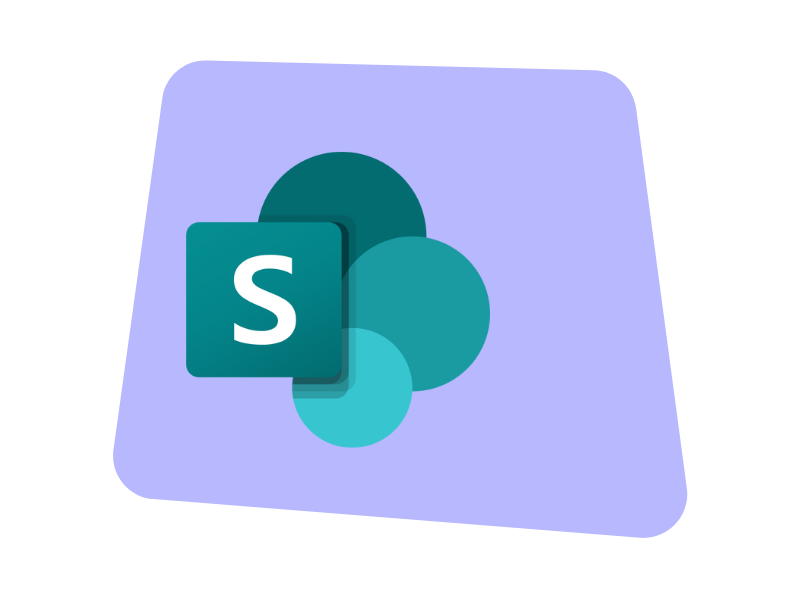
SharePoint-Architektur: Warum ist sie so wichtig?
SharePoint Online ist eine Plattform, mit der sich Inhalte verwalten, kollaborative Bereiche schaffen und Geschäftsprozesse optimieren lassen. Sie wird von Organisationen jeder Größe und Branche genutzt, um Portale für die interne Kommunikation (das Intranet), für die externe Kommunikation (Extranet) und für das Dokumentenmanagement zu erstellen.
Alles beginnt mit der Architektur – der Struktur, über die sich definieren lässt:
- Wie und wo Inhalte organisiert werden: Sites, Dokumente und Daten müssen logisch strukturiert und leicht zugänglich sein.
- Skalierbarkeit des Systems: Eine schlecht geplante Architektur kann die Fähigkeit einschränken, mit dem Unternehmenswachstum Schritt zu halten.
- Sicherheit und Compliance: Eine robuste Struktur ist notwendig, um sensible Informationen zu schützen und rechtlichen Anforderungen gerecht zu werden.
- Benutzererlebnis: Eine klare Navigation und intuitive Struktur fördern die Akzeptanz der Plattform und steigern die Produktivität.
In diesem Artikel gehen wir auf jeden dieser Schlüsselaspekte ein, um zu verstehen, wie man eine SharePoint-Informationsarchitektur gestaltet, die einfach zu verwalten, zu navigieren und im Arbeitsalltag zu nutzen ist.
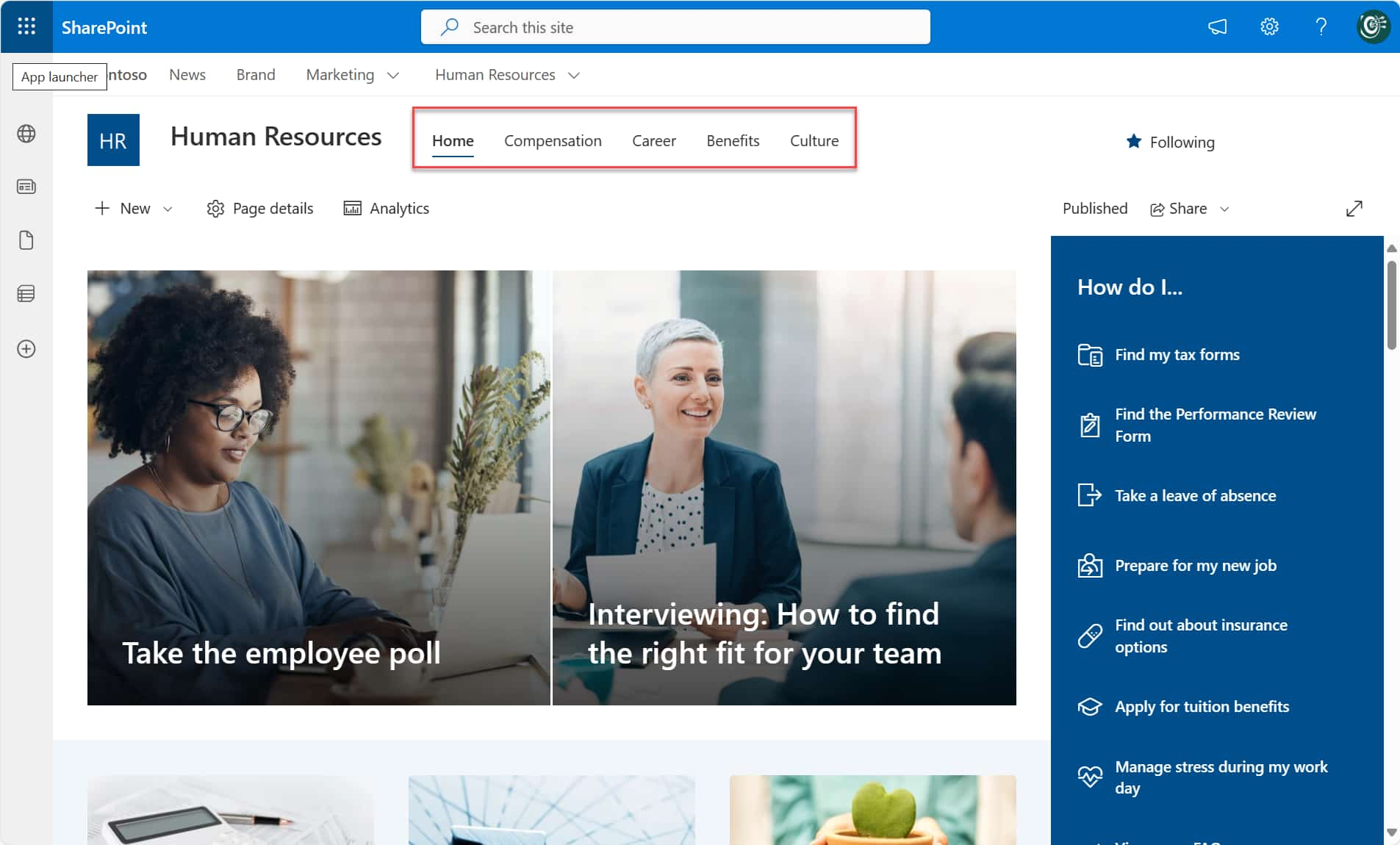
Navigation in einer SharePoint-Kommunikationswebsite
SharePoint-Architektur: Erste Schritte
Um zu verstehen, was die SharePoint-Architektur ist, lohnt es sich zunächst, den Unterschied zwischen der klassischen Architektur (verwendet in früheren Versionen der Microsoft-Lösung) und der modernen Architektur (der aktuellen Version) hervorzuheben.
Die klassische Version basiert auf einer hierarchischen Struktur: In dieser Konfiguration sind Sites in einer Kette aus Hauptsites und Unterwebsites organisiert. Navigation, Berechtigungen und Design werden entlang der Hierarchie vererbt. Es ist zudem schwierig, Änderungen vorzunehmen, ohne Links zu unterbrechen oder die Struktur zu beschädigen. Wenn man beispielsweise eine Unterwebsite in einen anderen Bereich verschiebt, kann das zu defekten Links und somit zu Navigationsproblemen führen.
Was ändert sich mit dem Aufkommen der modernen Architektur?
Nun, SharePoint verwendet eine "flache" Struktur, bei der unabhängige Sites erstellt und über sogenannte "Hubsites" miteinander verbunden werden – die herkömmliche Nutzung von Unterwebsites entfällt somit.
Die Erstellung unabhängiger Sites eignet sich hervorragend, um einen dedizierten Bereich für ein Thema, ein Projekt oder eine bestimmte Abteilung zu schaffen – so wird der Informationsaustausch vereinfacht, ohne die Navigation zu beeinträchtigen.
Im Gegenteil: Die Navigation wird durch die Nutzung von Hubsites und durch explizite Verlinkungen zwischen Sites, Seiten und Ressourcen sogar erleichtert.
Darüber hinaus erlaubt die moderne Version das Archivieren oder Löschen von Sites, ohne wesentliche Auswirkungen auf die gesamte Architektur.
Das Grundprinzip der "flachen" Struktur ist einfach: autonome Einheiten zu schaffen, die leicht verwaltet und neu organisiert werden können.
Das bietet mehr Flexibilität (Sites sind eigenständig und können ohne strukturelle Probleme verschoben oder angepasst werden), erleichtert die Wartung (jede Site ist getrennt, was die Verwaltung vereinfacht), und verbessert die Navigation (durch anpassbare Links, die den Zugriff auf Inhalte vereinfachen).
Zur Veranschaulichung: In einem großen Unternehmen mit Niederlassungen in mehreren Ländern ermöglicht ein "flacher" Ansatz die Erstellung von Sites für jede Region. Hubsites zentralisieren dabei die Inhalte für die gesamte Belegschaft. So behalten die Filialen ihre organisatorische Autonomie und bleiben dennoch mit dem restlichen Unternehmen verbunden.
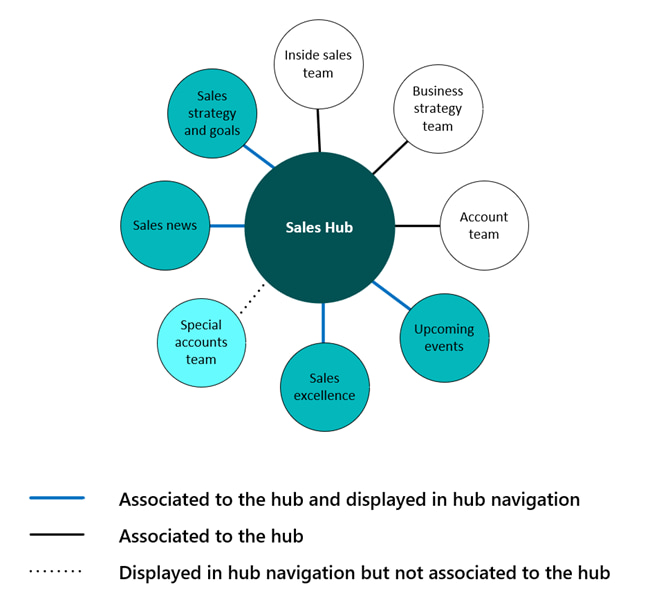
Moderne Version der SharePoint-Architektur
Welche Elemente gehören zu einer modernen SharePoint-Architektur
Die Planung einer modernen SharePoint-Architektur erfordert ein tiefes Verständnis ihrer zentralen Bestandteile und deren Beitrag zur Schaffung einer skalierbaren und funktionalen Umgebung. Zu den wesentlichen Elementen gehören Sites, Seiten, Navigation, Bibliotheken und Listen – sehen wir uns diese im Detail an.
Team Sites und Communication Sites
In SharePoint gibt es zwei Haupttypen von Sites:
- Team Sites: Sie sind für die Zusammenarbeit innerhalb einer Gruppe oder Abteilung konzipiert und ermöglichen das zentrale Teilen von Dateien, das Planen von Aufgaben und das Verwalten von Projekten. Ein Marketingteam könnte beispielsweise eine Team Site nutzen, um Werbematerialien zu teilen, den Fortschritt von Kampagnen über Planner zu verfolgen und in Echtzeit an Dokumenten zusammenzuarbeiten.
- Communication Sites: Diese dienen der unternehmensweiten Verbreitung von Informationen (z. B. Nachrichten, Ankündigungen, Richtlinien). Eine Kommunikationssite könnte etwa von der Personalabteilung genutzt werden, um Neuigkeiten zu Sozialleistungen oder interne Richtlinien zu veröffentlichen.
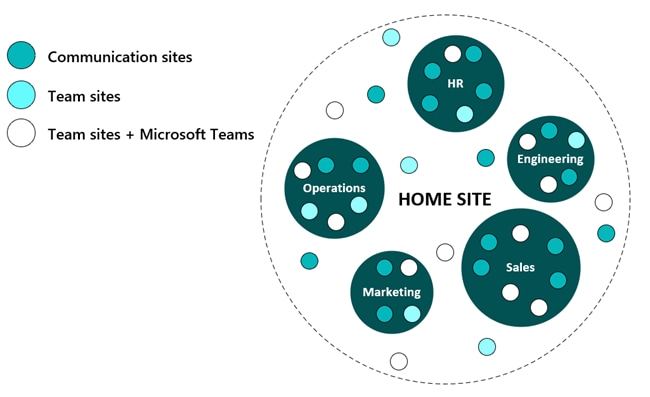
Teamwebsites und Kommunikationswebsites in der SharePoint-Umgebung
Seiten und Webparts
SharePoint-Seiten sind der Bereich, in dem Inhalte und Tools integriert werden, um den Nutzern Mehrwert zu bieten. Jede Seite kann verschiedene Webparts enthalten – modulare Elemente, die Inhalte in Echtzeit anzeigen und aus Quellen wie Anwendungen, Listen, Bibliotheken, sozialen Netzwerken oder externen Websites stammen.
Eine Seite in einer Team Site könnte beispielsweise das Webpart Planner enthalten, das die den Gruppenmitgliedern zugewiesenen Aufgaben anzeigt. In einer Communication Site wiederum könnte eine Seite das Webpart Nachrichten verwenden, um wichtige Updates und Ankündigungen hervorzuheben – zielgerichtet oder für alle Nutzergruppen sichtbar.
In jedem Fall ist das visuelle Layout die Grundlage für eine gelungene Seitengestaltung innerhalb jeder beliebigen Site.
Die wichtigsten Inhalte sollten im oberen Bereich platziert werden, um sofort Aufmerksamkeit zu erzeugen, gefolgt von unterstützenden Informationen oder zusätzlichen Links. Eine Seite, die sich beispielsweise einer Vertriebskampagne widmet, kann mit Leistungsdaten (Webpart Diagramm) beginnen und im Anschluss herunterladbare Dateien wie Präsentationen und Verkaufsberichte bereitstellen.

Eine SharePoint-Seite aus einer Vorlage erstellen
Globale, Hub- und lokale Navigation
Die Navigation ist der rote Faden, der Sites, Seiten und Inhalte miteinander verbindet. In SharePoint ist sie auf drei Ebenen strukturiert:
- Globale Navigation: die höchste Ebene, die zentrale Unternehmenssites wie das neutrale Intranet mit gemeinsamen Ressourcen-Repositories verbindet. Durch eine gut strukturierte globale Navigation kann ein Benutzer direkt über die Navigationsleiste des neutralen Intranets auf Bereiche wie "Unternehmensrichtlinien", "Über uns" oder "Neuigkeiten" zugreifen – ohne in den einzelnen Sites des SharePoint-Umfelds des Unternehmens suchen zu müssen.
- Hub-Navigation: themen- oder projektbezogen aufgebaut, verbindet sie miteinander verknüpfte Sites. Ein Hub, der für die IT-Abteilung erstellt wurde, könnte beispielsweise Links zu Sites enthalten, die der Verwaltung von Supportanfragen dienen.
- Lokale Navigation: site-spezifisch und darauf ausgelegt, den Nutzern die Erkundung der Inhalte einer einzelnen Site zu erleichtern. So könnte eine Team Site ein lokales Menü mit Links zu Bereichen wie "Geteilte Dokumente", "Teamaktivitäten" und "Nützliche Ressourcen" enthalten.
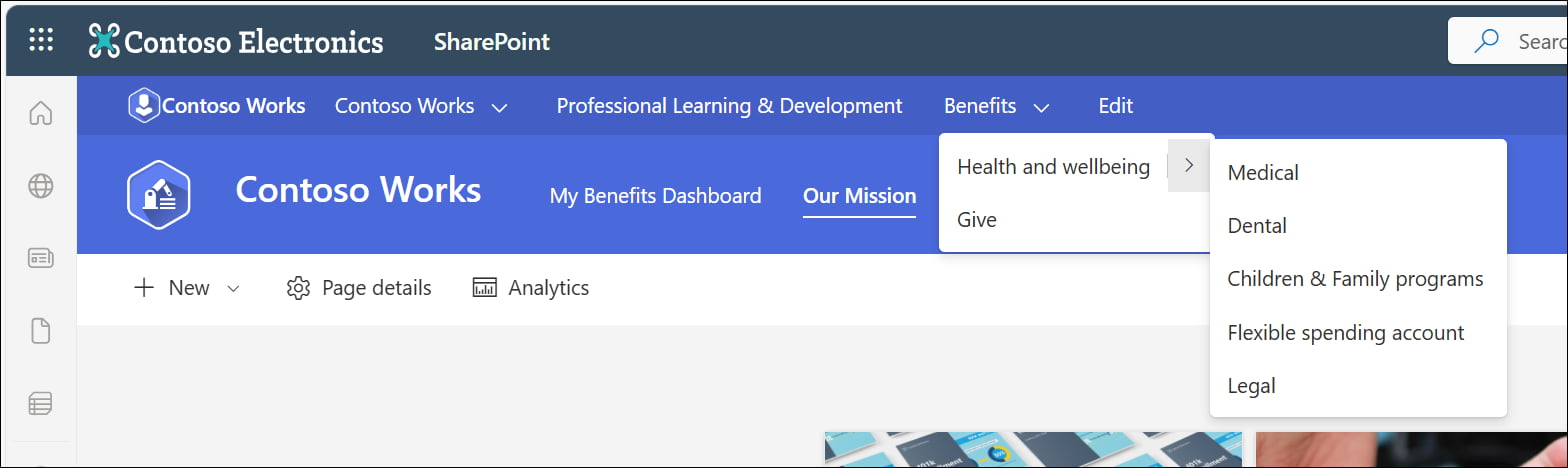
Globale Navigation in einer SharePoint-Site
Bibliotheken und Listen
Bibliotheken und Listen sind die Bereiche, in denen Inhalte gespeichert und verwaltet werden.
Bibliotheken enthalten Dateien wie Dokumente, Bilder und Videos.
Eine Bibliothek kann beispielsweise Unternehmensverträge enthalten, die mit Metadaten organisiert sind, um die Suche und Filterung zu erleichtern. Statt verschachtelter Ordner können Tags wie "Jahr" oder "Abteilung" verwendet werden, damit die Inhalte sofort über die Suche auffindbar sind.
Listen hingegen eignen sich zur strukturierten Darstellung von Informationen im Tabellenformat, etwa Kundendatenbanken oder Aufgabenlisten.
Ein Beispiel ist eine Liste, die Genehmigungsanfragen für ein Projekt sammelt – mit Spalten für den Status ("Genehmigt", "Ausstehend", "Abgelehnt"), die Priorität und die verantwortliche Person.
SharePoint-Architektur: Leitfaden für die Planung
Nachdem wir das Konzept der Architektur eingeführt und die Bestandteile von SharePoint Online betrachtet haben, sehen wir uns nun die wichtigsten Aspekte an, die bei der Planung der Struktur zu berücksichtigen sind, über die Informationen in den Unternehmenssites ausgetauscht und verwaltet werden.
Die Bedürfnisse des eigenen Unternehmens verstehen
Der erste Schritt bei der Planung einer modernen SharePoint-Architektur besteht darin, die Anforderungen der Organisation zu verstehen. Jedes Unternehmen hat eigene Prozesse, Workflows und spezifische Anforderungen, die in eine funktionale Struktur innerhalb der SharePoint-Umgebung übersetzt werden müssen.
Nehmen wir das Beispiel eines Fertigungsunternehmens, das möglicherweise ein System zur Auftragsverwaltung benötigt, oder einer Beratungsgesellschaft, die ein Repository für rechtliche Dokumente, Kundenberichte und Schulungsunterlagen benötigt.
Um eine Struktur zu planen, die den Kommunikations-, Kollaborations- und Informationsfluss in solch unterschiedlichen Szenarien unterstützt, ist es notwendig, die bestehenden Prozesse zu analysieren und Schwachstellen zu identifizieren. Wenn Teams Schwierigkeiten haben, benötigte Dokumente zu finden, oder Genehmigungsprozesse zu lange dauern, sollte die Architektur diese Probleme durch eine geeignete Inhaltsorganisation und Automatisierung wiederkehrender Aufgaben adressieren.
Rollen definieren
Ein weiterer wichtiger Schritt besteht darin, die Rollen festzulegen, die an der Verwaltung der Unternehmenssites beteiligt sind. In SharePoint finden wir unter anderem folgende Rollen:
- Eigentümer: verantwortlich für die Gesamtkoordination der Plattform;
- Abteilungsverantwortliche: vertreten spezifische Bereiche der Organisation;
- IT-Team: kümmert sich um die Strukturierung der Navigation, Konfiguration der Startseite und möglicher Hubsites;
- Hub-Verantwortliche: betreuen bestimmte Hubs und deren Inhalte;
- Site-Verantwortliche: betreuen einzelne Sites und überwachen deren Elemente;
- Content-Ersteller: halten die Inhalte der Sites aktuell;
- Endnutzer: nutzen die Plattform, um auf die für ihre Arbeit notwendigen Informationen und Ressourcen zuzugreifen.
Die klare Zuweisung von Rollen ist entscheidend, um Informationen möglichst sicher, organisiert und effizient zu verwalten. Der Eigentümer des neutralen Intranets kann beispielsweise das gesamte Projekt überwachen und künftige Änderungen steuern, während die Administratoren einzelner Sites für die tägliche Inhaltsverwaltung zuständig sind.

Stakeholder einbinden
Der nächste Schritt betrifft die Einbindung der Stakeholder, die idealerweise bereits zu Beginn der Planungsphase erfolgen sollte. Jede Stakeholder-Gruppe sollte die Möglichkeit haben, ihre Perspektiven in die Gestaltung der Architektur einzubringen, damit die SharePoint-Umgebung des Unternehmens auch ihren Anforderungen gerecht wird.
Eine skalierbare Site-Struktur erstellen
Auch wenn SharePoint einen "flachen" Ansatz bevorzugt, ist die Inhaltsorganisation keineswegs chaotisch. Wie wir gesehen haben, können Sites über Hubs miteinander verbunden werden, um eine logische und skalierbare Hierarchie zu schaffen.
Diese Hubs ermöglichen es, zusammengehörige Sites in einem zentralen Netzwerk zu bündeln, während gleichzeitig eine hohe Flexibilität bei der Informationsverwaltung erhalten bleibt.
Ein Unternehmen könnte beispielsweise für jede geografische Region, in der es tätig ist, einen Hub erstellen und die jeweiligen Standorte mit den entsprechenden Sites verknüpfen. So hätten die Nutzer schnellen Zugriff auf für sie relevante Informationen – und erhielten gleichzeitig wichtige globale Updates für das gesamte Unternehmen.
Dieser Ansatz erlaubt es jedem Standort, seine Inhalte eigenständig zu verwalten, während der Hub alle Sites mit zentralen Ressourcen (Richtlinien, gemeinsame Tools usw.) verbindet. Wenn das Unternehmen einen neuen Standort eröffnet, reicht es aus, eine neue Site zu erstellen und mit dem Hub zu verknüpfen – ohne die gesamte Struktur neu organisieren zu müssen.
Bei der Verwaltung von Hubs ist es jedoch wichtig sicherzustellen, dass alle zugeordneten Sites thematisch passend sind und in Design und Navigation konsistent bleiben. In diesem Zusammenhang wird empfohlen, regelmäßige Audits durchzuführen, um sicherzustellen, dass alle Verlinkungen aktuell sind – insbesondere, wenn Sites hinzugefügt oder entfernt werden.
Design nicht unterschätzen
Um die Zugänglichkeit von Informationen sicherzustellen, sollte bei der Gestaltung der SharePoint-Architektur ein Mobile-First-Ansatz verfolgt werden. Das bedeutet, dass alle Elemente für kleinere Bildschirme optimiert sein müssen, ohne dass dabei Funktionen für die Nutzer verloren gehen.

SharePoint-Informationsarchitektur: Warum ist Modularität wichtig?
Um ein reibungsloses und schrittweises Wachstum des eigenen digitalen Arbeitsplatzes auf Basis von SharePoint zu gewährleisten, ist auf die Modularität zu achten. Das bedeutet, dass jedes Element der Plattform als eine unabhängige Einheit konzipiert werden sollte – jedoch eng mit dem restlichen System verknüpft.
Anstatt eine zentrale Bibliothek zu erstellen, die alle Unternehmensdokumente enthält, können thematische Bibliotheken (Marketing, Vertrieb, Personalwesen) eingerichtet werden – mit konsistenten Filtern und Metadaten. Auf diese Weise lassen sich neue Bibliotheken oder Kategorien hinzufügen, ohne die bestehende Struktur neu organisieren zu müssen.
Auch die Namensgebung spielt eine wichtige Rolle: Es empfiehlt sich, standardisierte Benennungsrichtlinien zu verwenden. Angenommen, es gibt mehrere Sites, die jeweils einem Fachbereich gewidmet sind – eine konsistente Nomenklatur wie "HR_Richtlinien" oder "IT_Support" erleichtert die Navigation und das Auffinden von Inhalten.
Ebenso wichtig ist die Planung der Speicherbereiche.
Um das verfügbare Kontingent der eigenen Lizenz optimal zu nutzen, empfiehlt es sich, die Monitoring-Funktionen im SharePoint Admin Center zu verwenden.
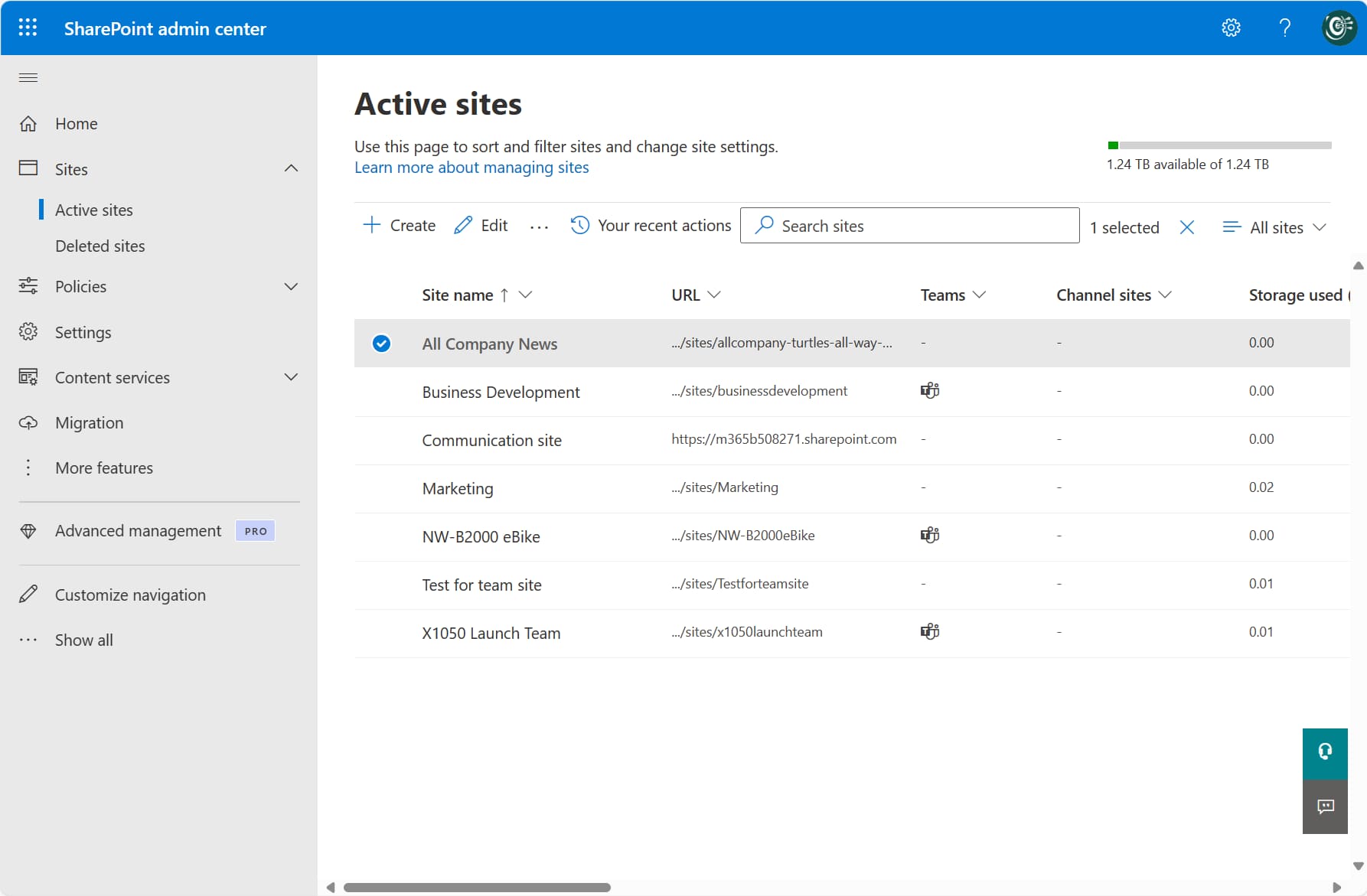
Aktive Sites und belegter Speicher im SharePoint Admin Center
SharePoint-Architektur: Tools für Skalierbarkeit
SharePoint bietet integrierte Tools zur Analyse der Nutzung von Unternehmenssites und zur Bewertung der Effizienz der implementierten Architektur.Ein Beispiel sind die Site-Analysen, die detaillierte Informationen über den Datenverkehr, die meistgenutzten Dokumente und das Nutzerverhalten liefern.
Diese Daten sind besonders hilfreich, um Sites mit geringer Nutzerbeteiligung zu identifizieren – und so die Grundlage dafür zu schaffen, ob Inhalte neu strukturiert oder die Navigation verbessert werden sollte.
Ein weiteres nützliches Tool ist der Bericht zur Speichernutzung (Storage Metrics, bzw. Speichermetriken), mit dem sich überfüllte Bibliotheken oder doppelte Dateien erkennen lassen.
Wenn eine Bibliothek beginnt, erheblichen Speicherplatz zu beanspruchen, können Archivierungsrichtlinien angewendet oder direkt in SharePoint Maßnahmen ergriffen werden, um nicht mehr benötigte Dateien zu entfernen. Es ist ein bisschen so, als ob der Speicher unseres Smartphones voll wäre: Um Leistungseinbußen zu vermeiden, lohnt es sich, große Dateien zu löschen oder Inhalte, die wir nicht verlieren möchten, auf ein anderes Gerät zu verschieben.
Schließlich ist es sehr wichtig, die gesamte Struktur regelmäßig zu überprüfen. Es kann sinnvoll sein, ein jährliches Audit einzuplanen, um zu prüfen, ob die Hubsites und zugehörigen Sites noch der aktuellen Organisationsstruktur entsprechen.
SharePoint-Architektur: So optimieren Sie die Navigation
Die Optimierung der Navigationserfahrung bedeutet, dass Nutzer schnell finden, was sie brauchen – wodurch die Suchzeit reduziert und die Interaktion mit der Plattform insgesamt verbessert wird. Das Ergebnis? Eine höhere Nutzerzufriedenheit, begleitet von einem gesteigerten Adoptionsgrad von Portalen wie dem Intranet.
Sehen wir uns also an, welche Elemente verbessert werden können, um eine funktionale Navigation zu ermöglichen.
Menüs und Schnellzugriffe
Die Wahl der Menüart ist entscheidend für die Organisation von Informationen und Navigationspfaden innerhalb einer Site. Zu den verfügbaren Optionen in SharePoint gehören Mega-Menüs, die besonders hilfreich sind, um Nutzer durch inhaltsreiche Sites wie das neutrale Intranet zu führen.
Weitere Varianten sind das Dropdown-Menü und Footer-Menüs, die ebenfalls darauf abzielen, den Nutzern die Informationssuche und die Erkundung der von der Organisation bereitgestellten Inhalte zu erleichtern. Unabhängig von der gewählten Variante sollte die Menüstruktur stets im Sinne der Benutzerfreundlichkeit gestaltet werden.
Einige Unternehmen bevorzugen eine Navigation, die nach Abteilungen organisiert ist, andere nach geografischer Region – und wieder andere strukturieren sie nach häufig durchgeführten Aktionen, etwa dem Beantragen von Genehmigungen, dem Zugriff auf bestimmte Dokumente oder Anwendungen.
Explizite und inline platzierte Links (Quick Links) sind weitere nützliche Elemente zur Verbesserung der Navigation und zur gezielten Nutzerführung. Auf einer Projektseite könnte zum Beispiel ein Inline-Link mit der Bezeichnung "Zum Abschlussbericht" eingefügt werden, der direkt auf das entsprechende Dokument in SharePoint oder in einer integrierten Plattform verweist.
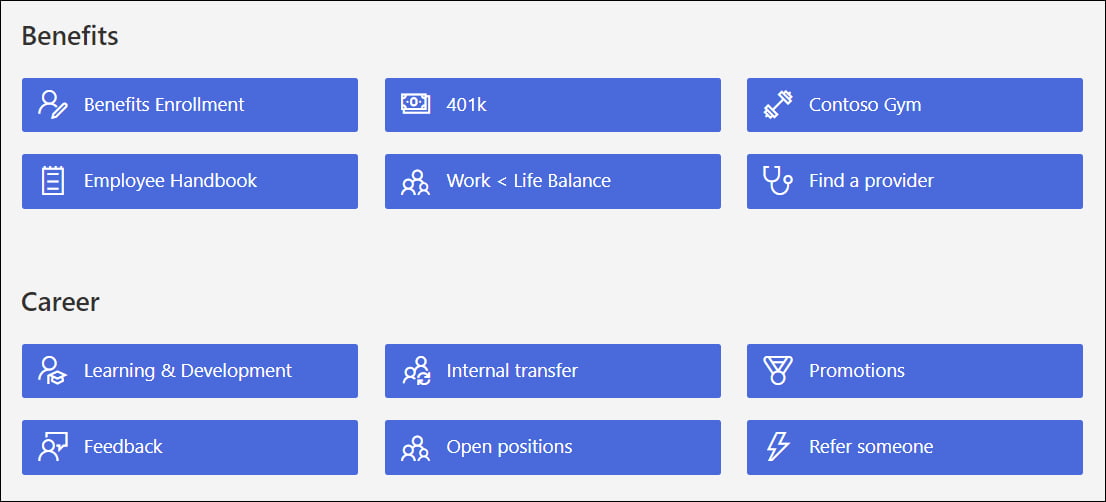
Beispiel für Quick Links auf einer SharePoint-Site
Personalisierte Navigationspfade
Durch die Personalisierung der Navigation lassen sich Inhalte an die Bedürfnisse verschiedener Nutzergruppen anpassen. Ein Mitglied des Marketingteams könnte beispielsweise auf der Startseite einer SharePoint-Site Schnellzugriffe auf Werbematerialien und laufende Kampagnen sehen, während ein Nutzer aus dem Rechtsteam direkten Zugriff auf Verträge und relevante Vorschriften hätte.
Dies wird durch die Zielgruppenausrichtung (Audience Targeting) ermöglicht – eine Funktion, mit der Inhalte je nach Rolle oder Präferenzen der einzelnen Nutzer innerhalb der Unternehmenssites angezeigt werden. Für uns ist diese Funktion unerlässlich, da sie die interne Kommunikation durch eine automatische Verteilung von Inhalten, Nachrichten, Benachrichtigungen und Updates deutlich entlastet.
Zudem können Unternehmen mit Standorten in mehreren Ländern mehrsprachige Inhalte bereitstellen. Wie? Durch die Erstellung lokalisierter Benutzererlebnisse, bei denen Navigation, Titel und Inhalte in der vom Browser des Nutzers eingestellten bevorzugten Sprache angezeigt werden.
Für Unternehmen, die Microsoft Teams als Kollaborationsplattform nutzen, kann es zudem sinnvoll sein, einen Navigationspfad zu gestalten, der die Integration zwischen Teams und einer SharePoint-Site nutzt – möglich durch Viva Connections.
Viva Connections ermöglicht nämlich einen schnellen Zugriff auf Unternehmensressourcen aus einer Site wie dem neutralen Intranet – direkt innerhalb von Microsoft Teams – und passt die Inhalte weiterhin individuell an die Bedürfnisse und Interessen der Nutzer an.
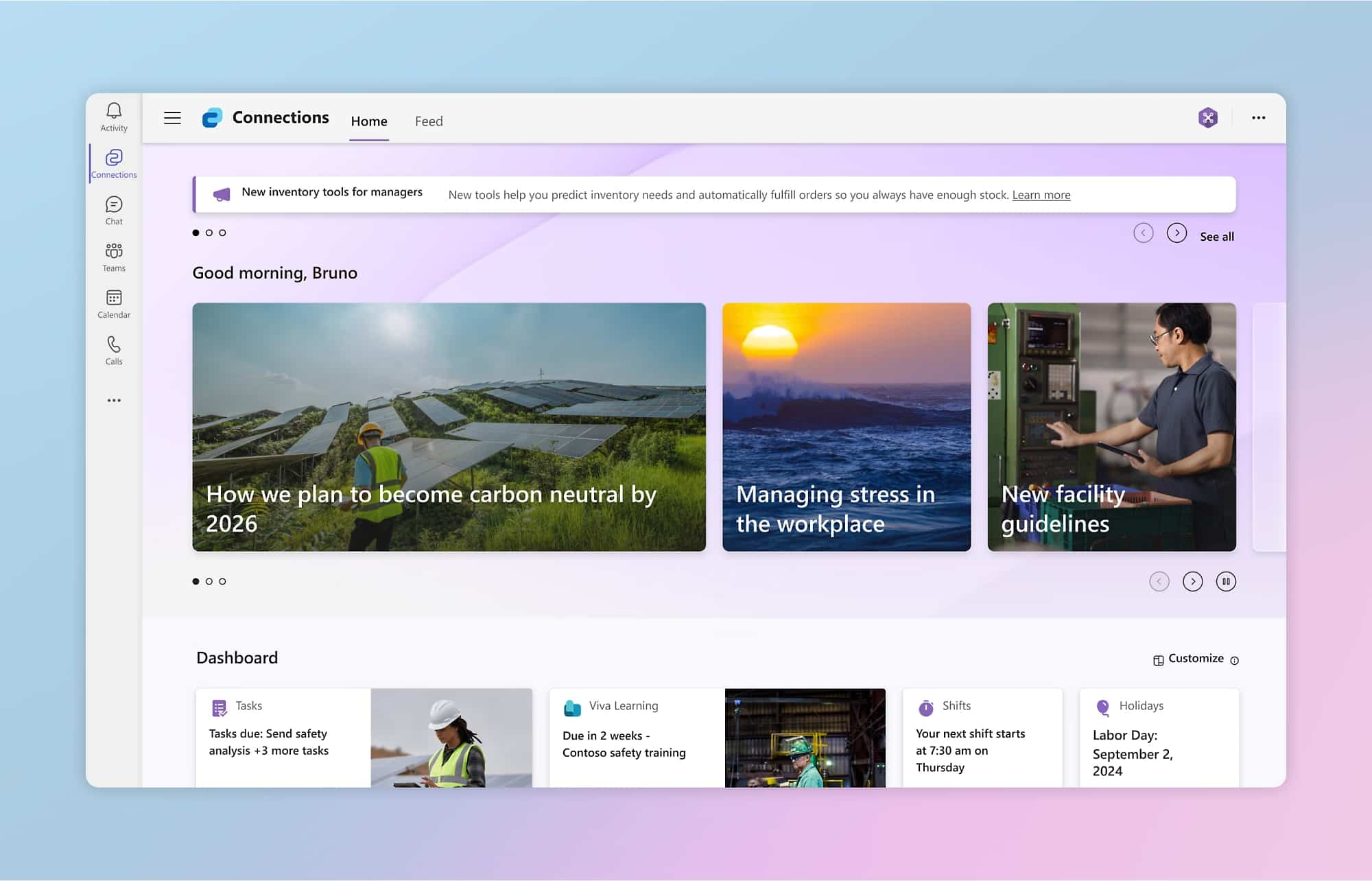
Zugriff auf SharePoint-Ressourcen in Microsoft Teams über Viva Connections
Metadaten und Taxonomie
Metadaten sind strukturierte Informationen, die dazu dienen, Inhalte in SharePoint zu beschreiben und zu organisieren. Sie sind kein rein technisches Detail, sondern ein zentrales Mittel, um Suchvorgänge für Nutzer zu vereinfachen.
Bei der Organisation von Inhalten innerhalb einer Site verwandeln Metadaten ein statisches System in eine dynamische Struktur, die mit den Suchfunktionen von SharePoint integriert ist. Denken wir etwa an einen Vertrag, der in einer Bibliothek gespeichert ist – dieser kann mit Metadaten wie Kunde, Status und Erstellungsdatum versehen werden. Jeder dieser Werte macht das Dokument leichter auffindbar, je nach dem, wonach der Nutzer sucht.
Um die Bedeutung von Metadaten besser zu verstehen, stellen wir uns ein Szenario ohne sie vor: Die Nutzer müssten sich durch Listen, Bibliotheken und Ordner klicken und die Inhalte einzeln durchsuchen.
Warum sind Metadaten besser als Ordner?
Eine durchdachte Architektur sollte auf Vereinfachung abzielen. Aus diesem Grund bieten Metadaten eine bessere Organisationsstruktur als klassische Ordner, die bei der Informationsverwaltung verschiedene Probleme verursachen können.
Angenommen, es gibt einen Ordner für jeden Kunden: Wenn ein Dokument mehreren Kategorien zugeordnet werden muss (Kunde X, Projekt Y), müsste es dupliziert werden – was das Fehlerrisiko erhöht.
Metadaten lösen dieses Problem, da sie es ermöglichen, relevante Tags wie "Kunde X" und "Projekt Y" direkt in der Bibliothek hinzuzufügen, ohne das Dokument physisch zu verschieben oder zu kopieren.
Zur weiteren Optimierung der Inhaltsverwaltung lässt sich SharePoint mit Microsoft Syntex integrieren – einer KI-basierten Lösung, die die Klassifizierung von Dokumenten automatisiert.
Die Funktionen von Syntex, die inzwischen unter dem Namen SharePoint Premium weiterentwickelt wurden, ermöglichen es, Inhalte automatisch zu analysieren, relevante Metadaten für Archivierung und Suche zu identifizieren und diese auf Basis vorkonfigurierter Unternehmensvorlagen anzuwenden.
Warum sollten Metadaten in die Suche integriert werden?
Wie bereits erwähnt, helfen Metadaten nicht nur bei der Organisation von Inhalten, sondern verbessern auch die Suchfunktionen. In SharePoint nutzt ein gut konfiguriertes Suchsystem die Metadaten, um relevantere Ergebnisse zu liefern. Wer beispielsweise nach "Jahresbericht 2023" sucht, erhält sofort Dokumente mit den Tags "Jahr: 2023" und "Typ: Bericht".
Darüber hinaus lassen sich benutzerdefinierte Ansichten erstellen, um den Nutzern automatisch die für sie relevantesten Dokumente anzuzeigen. Ein Projektleiter könnte zum Beispiel eine Ansicht einrichten, in der dem Team nur Dateien zu aktiven Projekten mit hoher Priorität angezeigt werden.
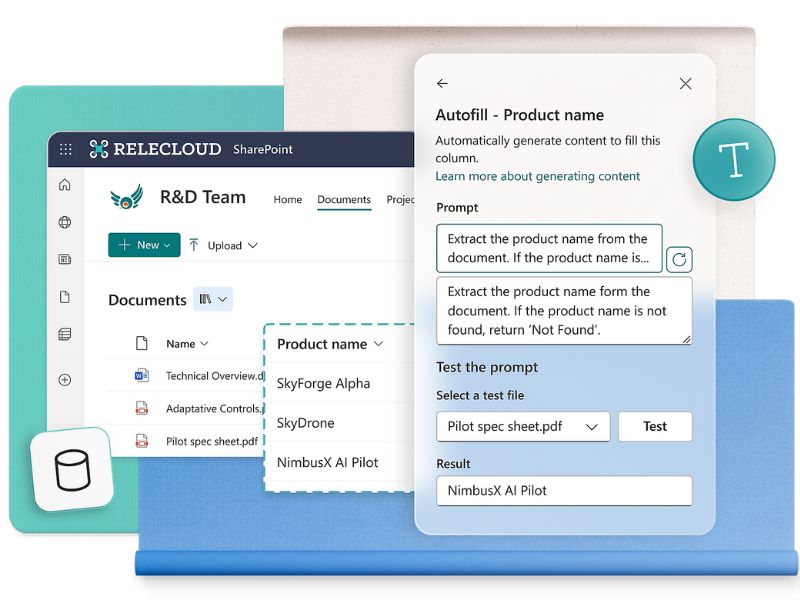
Automatische Zuweisung von Metadaten in SharePoint
SharePoint-Architektur: Best Practices für die Sicherheit
Für jedes Unternehmen ist es wichtig, dass die Plattform, auf der der digitale Arbeitsplatz basiert, die Informationsverwaltung vereinfacht, ohne dabei jemals die Sicherheit zu gefährden.
Ein weiterer wichtiger Schritt bei der Planung der SharePoint-Architektur besteht daher darin, sicherzustellen, dass die richtigen Informationen nur für Personen mit den entsprechenden Berechtigungen zugänglich sind. So funktioniert es.
Berechtigungen zuweisen und überprüfen
SharePoint ermöglicht die Konfiguration von granularen Berechtigungen für jede Website, Bibliothek oder jedes Dokument und bietet so eine bessere Zugriffskontrolle. Dadurch kann das Unternehmen sicherstellen, dass sensible Informationen niemals versehentlich geteilt werden.
Doch wie legt man die Berechtigungen fest?
Administratoren können die Sicherheitsgruppen in Microsoft 365 verwenden, um bestimmten Nutzern mit Zugang zum digitalen Arbeitsplatz spezifische Rollen zuzuweisen.
Dabei ist Vorsicht geboten: Ein häufiger Fehler besteht darin, zu komplexe Berechtigungen zu vergeben, was die Wartung erschwert.
Eine bewährte Methode ist es, die Berechtigungen auf Website-Ebene zu vererben und nur die Zugriffsrechte für bestimmte Bereiche gezielt anzupassen. Zur Veranschaulichung: In einer Projektbibliothek könnte das Bearbeitungsrecht nur den Projektmanagern zugewiesen werden, während der Rest des Teams lediglich Lesezugriff erhält.
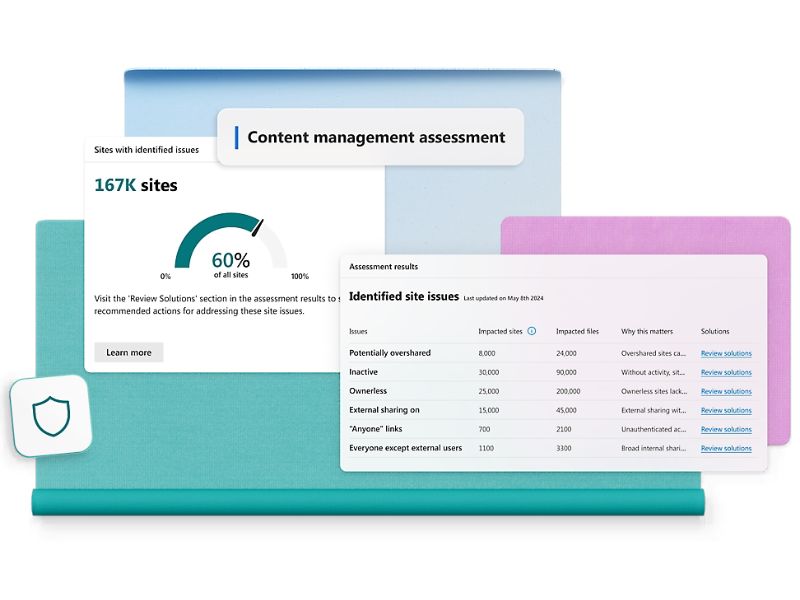
Funktionen zur Verwaltung des Zugriffs auf Inhalte in SharePoint-Websites
Schutzbarrieren für Daten anwenden
Informationsbarrieren dienen dazu, unautorisierte Kommunikation zwischen Gruppen oder Abteilungen innerhalb derselben Organisation zu verhindern. Diese Barrieren sind besonders in Branchen wie dem Finanzwesen und dem Gesundheitswesen wichtig, in denen die Weitergabe von Daten strengen Kontrollen unterliegt.
Tatsächlich verhindern Informationsbarrieren, dass bestimmte Benutzergruppen auf Dokumente zugreifen können, die einem anderen Unternehmensbereich zugeordnet sind.
SharePoint bietet integrierte Werkzeuge, um sicherzustellen, dass Daten gemäß den Vorschriften verwaltet werden. Dazu gehören unter anderem:
- Compliance-Bezeichnungen: Die Compliance Labels von Microsoft Purview ermöglichen es, Aufbewahrungsrichtlinien für Dokumente anzuwenden, z. B. die automatische Löschung nach einem bestimmten Zeitraum. Diese Labels können nicht nur in SharePoint, sondern auch in anderen Microsoft 365-Umgebungen verwendet werden.
- Audit-Trail: Die Audit Logs, verfügbar über das Security & Compliance Center von Microsoft 365, zeichnen jeden Zugriff und jede Änderung an einer Datei auf und bieten so ein vollständiges System zur Nachverfolgung, um jederzeit Prüfungen durchzuführen.
- Schutz vor Datenverlust: SharePoint erkennt sensible Inhalte (wie Kreditkartennummern) und verhindert, dass diese extern geteilt werden, indem Nutzer gewarnt oder der Zugriff bzw. Versand der betroffenen Dokumente automatisch blockiert wird.
Benötigen Sie eine Hand bei der Verwaltung Ihrer SharePoint-Websites?
Wir haben über 100 – bereit, mit anzupacken:
- Die richtigen Berechtigungen an Benutzer vergeben
- Die Verwaltung von Dokumenten und Ressourcen verbessern
- Die Sicherheit gemeinsam genutzter Informationen gewährleisten
- Benutzerdefinierte Webparts und gebrandete Grafiken entwickeln
Giuseppe Marchi
Microsoft MVP für SharePoint und Microsoft 365 seit 2010.
Giuseppe ist der Gründer von intranet.ai und einer der Top-Experten in Italien für alles, was mit Microsoft 365 zu tun hat. Seit Jahren unterstützt er Unternehmen beim Aufbau ihres digitalen Arbeitsbereichs in der Microsoft-Cloud und sorgt dafür, dass die Mitarbeiter sich wohl fühlen.
Er organisiert monatliche Online-Veranstaltungen, um Kunden über die Neuerungen in Microsoft 365 zu informieren und ihnen zu helfen, das Beste aus ihrem digitalen Arbeitsplatz herauszuholen.

FAQ zur SharePoint-Architektur
Was ist die SharePoint-Architektur?
Die SharePoint-Architektur ist die Struktur, die definiert, wie Websites, Inhalte und Informationen innerhalb der Plattform organisiert werden. Eine gute Architektur verbessert die Zugänglichkeit, Sicherheit, Skalierbarkeit und Benutzererfahrung und unterstützt die Akzeptanz der Plattform im Unternehmen.
Was ist der Unterschied zwischen klassischer und moderner Architektur in SharePoint?
Die klassische Architektur basiert auf einer hierarchischen Struktur aus Websites und Unterwebsites, die schwer zu ändern ist. Die moderne Architektur ist flach: Die Websites sind unabhängig und über Hubsites verbunden, was die Umgebung flexibler, einfacher zu verwalten und widerstandsfähiger gegenüber Änderungen macht.
Was sind die Hauptbestandteile der modernen Architektur?
Die moderne Architektur basiert auf Websites (Team- und Kommunikationswebsites), Seiten, Webparts, einer mehrstufigen Navigation, Bibliotheken und Listen. Diese Elemente ermöglichen eine konsistente, zugängliche und modulare Organisation von Inhalten, Tools und Prozessen.
Was sind Hubsites?
Hubsites sind zentrale Websites, die mehrere verwandte Websites miteinander verbinden und so eine konsistente Navigation, einheitliches Design und abgestimmte Inhalte gewährleisten. Sie ermöglichen eine logische Vernetzung thematischer, organisatorischer oder geografischer Bereiche innerhalb der SharePoint-Umgebung.
Wie funktioniert die Navigation in SharePoint?
Die Navigation ist in drei Ebenen gegliedert: global für den Zugriff auf zentrale Unternehmenswebsites, über Hubsites zur Verbindung verwandter Websites und lokal zur Orientierung innerhalb einer einzelnen Website. Eine gut strukturierte Navigation erleichtert den Informationszugang und verbessert die Benutzererfahrung.
Warum sind Metadaten besser als Ordner?
Metadaten ermöglichen eine effektivere Klassifizierung und Filterung von Inhalten, vermeiden Duplikate und erleichtern die Suche. Im Gegensatz zu Ordnern erlauben sie eine dynamische und flexiblere Verwaltung von Dokumenten.
Wie wird die Sicherheit in der SharePoint-Architektur gewährleistet?
Die Sicherheit wird durch die Konfiguration spezifischer Berechtigungen für Benutzer und Gruppen sichergestellt, durch den Einsatz von Informationsbarrieren zwischen Abteilungen, die Anwendung von Compliance-Bezeichnungen, die Nachverfolgbarkeit mittels Audit-Protokollen sowie die Erkennung sensibler Inhalte zur Vermeidung unbefugter Weitergabe.
Wie plant man eine skalierbare Architektur?
Eine skalierbare Struktur basiert auf unabhängigen Websites, die über Hubsites verbunden sind. Es ist wichtig, klare Rollen zu definieren, konsistente Namenskonventionen anzuwenden, die Nutzung des Speicherplatzes zu planen und Analysetools zur Effizienzüberwachung einzusetzen.
Ist SharePoint für komplexe Organisationen geeignet?
Ja, dank des modularen Ansatzes und der Nutzung von Hubsites passt sich SharePoint problemlos an Unternehmen mit mehreren Standorten, Abteilungen oder Funktionen an. Jeder Bereich kann seine Inhalte eigenständig verwalten und bleibt dabei an eine zentrale, gemeinsame Struktur angebunden.
Wie kann die Navigation für unterschiedliche Benutzer verbessert werden?
Die Navigation kann durch Quick Links und Zielgruppenausrichtung personalisiert werden, um Inhalte je nach Rolle, Sprache oder Benutzerpräferenzen anzuzeigen. Mit Viva Connections können die Inhalte von SharePoint auch direkt über Microsoft Teams bereitgestellt werden, was die Benutzererfahrung noch integrierter und individueller macht.
Lesen Sie weiter
SharePoint-Dokumentenmanagement: Wie man es benutzt?


So erstellen Sie ein Dokumentenmanagementsystem mit SharePoint Online, dank seiner Funktionen, Bibliotheken und Integrationen.
SharePoint Admin Center: Wie man SharePoint-Sites verwaltet

Das Admin Center ist die Weboberfläche zur Verwaltung von Websites und Datensicherheit in SharePoint. Erfahren Sie, wie Sie seine Funktionen nutzen.
SharePoint vs OneDrive: Was ist der Unterschied?


Vertiefen wir die Unterschiede zwischen SharePoint und OneDrive, den Cloud-Speichersystemen für den Digital Workplace von Microsoft 365.


